SEGÉDLET ELEK TRONIKUS FELÜLET HASZNÁLATÁHOZ. EMVA III. tengely
|
|
|
- Vince Halász
- 8 évvel ezelőtt
- Látták:
Átírás
1 SEGÉDLET ELEK TRONIKUS FELÜLET HASZNÁLATÁHOZ EMVA III. tengely Verziószám: november 6. Budapest
2 FONTOS! Felhívjuk szíves figyelmüket, hogy az elektronikus felület a Mozilla Firefox böngészőre lett optimalizálva! Más böngészőkkel előfordulhat hibás megjelenítés! I. BELÉPÉS A FELÜLETRE 1. Kérelem benyújtásához látogasson el a weboldalara, 2. ahol a Támogatási kérelmek elektronikus benyújtása linkre kattintva a megnyíló lapon kattintson a EMVA ügyintézés gombra, 3. kattintson az Ügyfélkapus bejelentkezés linkre, majd a megjelenő oldalon adja meg az ügyfélkapus regisztrációnál választott felhasználói nevét és jelszavát. Mezőgazdasági és Vidékfejlesztési Hivatal 2
3 Sikeres bejelentkezéskor az alábbi üzenetet jelenik meg rövid időre. 4. Sikeres bejelentkezést követően a kormányzati portál visszairányít a MVH weboldalára, ahol első alkalommal meg kell adnia saját regisztrációs számát. 5. A megjelenő oldalon válassza ki, hogy saját nevében vagy meghatalmazottként kíván-e kérelmet benyújtani. Az előzőleg rögzített meghatalmazások alapján kiválaszthatja a Meghatalmazóit. Mezőgazdasági és Vidékfejlesztési Hivatal 3
4 6. Válassza ki az adott jogcímet FIGYELEM! Egy jogcímre egy ügyfél csak egy kérelmet nyújthat be, így ha már van beadott kérelme az alábbi benyújtást gátló hibaüzenet jelenik meg. Mezőgazdasági és Vidékfejlesztési Hivatal 4
5 II. FELÜLET HASZNÁLATA FIGYELEM! Az alábbiakban az egyes mezőkbe beírt adatok kizárólag csak a felület bemutatását szolgálják, nincsenek összefüggésben az egyes jogcímeknél támogatható tevékenységekkel. 7. A felületen az egyes gombok és jelölések funkciója, Fejlécben: Menü visszalépés a jogcímválasztáshoz, ekkor a kérelem adatai törlésre kerülnek Hibák felülre - Az alapértelmezettem az oldal alján megjelenő hibákat felül a gombsor alatt jeleníti meg. Ugyanezen gombbal lehet vissza is állítani. Törlés Kérelem minden beírt adatának törlése. VIGYÁZZON a használatával! Ellenőrzés Hatására lefutnak a beépített ellenőrzések (Javasoljuk gyakori használatát!) Szünet a kérelem adatai benyújtás nélkül tárolásra kerülnek (kilépés után is), a felület visszaugrik a menüre, később a kitöltés bármikor folytatható az adott jogcím kiválasztásával. Javasoljuk gyakori használatát. Beadás hibátlan kérelem esetén aktív, funkciója a kérelem benyújtása a MVH-hoz Egyes pontoknál: Új beszúrás az adott pont mezőiből egy újabb blokkot beszúr Kijelöltek törlése - az adott pont mezőiből a kijelölt blokkot törli (lsd. Segédlet 12. pont) Amíg az egyes cellák mellett vagy jel látható, addig az hibát tartalmaz és a kérelem nem adható be. A hiba lehet adatmegadás hiánya, hibás adat, vagy másik megadott adattal ellentétes adat. A hiba oka megjelenik a hibaüzenetek között. A hibaüzenetre kattintva az adott hibához ugrik a kurzor. Amennyiben kitöltés közben az alábbi üzenetet kapja, a kérelem addig beírt adatai tárolásra kerültek, belépést követően adatvesztés nélkül folytatható a kitöltés. Mezőgazdasági és Vidékfejlesztési Hivatal 5
6 8. A felületen a halványkék mezők kitöltendőek, a fehér mezőkbe a rendszer tölti fel az adatokat. 9. Értelemszerűen adja meg a szükséges adatokat a 13. pontig, az egyes mezők értelmezéséhez további információt talál a Kitöltési Útmutatókban. 10. A létesítményekre vonatkozó 13. és a 14. pont adatai logikailag összetartoznak, az adott létesítménynek (pl. épület, kerítés stb.) a 13. pontnál kell megadni a földrajzi helyét, majd a 14. pontnál a jellemző adatait. A 13. pontnál addig hibajelzés látszik, amíg a 14. pont adatai teljeskörűen kitöltésre nem kerülnek. A 14. pontnál adja meg ugyanazt a hivatkozási azonosítót (folytatólagos sorszám) amit a 13. pontban adott a létesítménynek. Később ezzel az azonosítóval lehet majd a tervezett költségeket az egyes létesítményekhez rendelni. 11. Több létesítmény esetén szúrjon be új sort az Új beszúrás gombbal először 13. pontba majd a 14. pontba is. Először a hivatkozási azonosítót kell megadni majd az adott hivatkozási azonosítóhoz beszúrandó sorok számát. Mezőgazdasági és Vidékfejlesztési Hivatal 6
7 12. Törléshez be kell jelölni a törlendő objektumot majd a közvetlenül felette található Kijelöltek törlése gombra kell kattintani. VIGYÁZAT! Nem a fejlécben lévő törlés gombra kell kattintani, mert az a teljes kérelmet törli! A megjelenő kérdésnél ellenőrizze, hogy megfelelő-e a törlendő objektum. 13. Ha az adott jogcímben támogatható a gépbeszerzés, akkor a weboldalon elérhető Gépkatalógusból keresse ki a beszerezni kívánt gép azonosítóját és írja be a 15. pontban található Gépazonosító mezőbe. A gép megnevezése automatikusan feltöltődik. Mezőgazdasági és Vidékfejlesztési Hivatal 7
8 14. A 16. és 17. pontban találhatóak az építési A betétlap adatai. Az ÉNGY a következő címen érhető el: Minden különálló építést sorszámozzon ( Építés sorszáma ), adja meg hogy új építésről vagy felújításról van-e szó ( Építés jellege ; 1- új építés; 2- felújítás), majd adja meg hogy melyik létesítményről van szó ( Hivatkozási azonosító ). Röviden tényszerűen írja le hogy az adott építés keretében milyen tevékenységeket végez el. 15. A 17. pontban találhatóak az építési munkanemek adatai, melyek a tervezett beruházási költség kivételével automatikusan feltöltésre kerülnek a 18. és 19. pontban megadott tételek adataiból (Ellenőrzés gomb megnyomását követően). Tehát először a pontot töltse ki! Végül a 17. pontban a tervezett beruházási költségnél adja meg mekkora kiadást tervez az adott munkanemre (megj: vélhetően a kivitelező árajánlata tartalmazza). Mezőgazdasági és Vidékfejlesztési Hivatal 8
9 16. A 18. pont, építési tételadatoknál lehetőség van MS Excel fájlból való feltöltésre, azonban a fájl felépítésének meg kell egyeznie az alábbi példával. (Elérhető sablon: ENGY_felt_sablon.csv) A fejlécnek kötelezően az alábbiakat kell tartalmaznia: Fejléc EPSOR MVHKOD ONKOD TEMEN Az egyes oszlopokba az alábbi adatokat kell megadni Fejléc EPSOR MVHKOD ONKOD TEMEN ET Fejléc: Minden esetben ET-t kell beírni (adatbázisban való azonosítására szolgál) EPSOR: Építés sorszáma, a 16. pontban megadott vonatkozó sorszámot kell megadni MVHKOD: a tétel MVH azonosítója az Építési Normagyűjteményben (ÉNGY) ONKOD: a tétel ÖN azonosítója, az ÉNGY-ben Kód megnevezéssel szerepel TEMEN: tétel mennyisége, abban az egységben kell megadni a tételhez az ÉNGY-ben található FONTOS! A MVHKOD és az ONKOD közül elég az egyiket megadni. 17. Kattintson a Tallózás gombra, válassza ki az előzőleg elmentett fájlt a számítógépén, majd nyomja meg a Megnyítás gombot. Mezőgazdasági és Vidékfejlesztési Hivatal 9
10 Ezt követően még az adatokat importálni kell a felületre, kattintson az Adatok importálása gombra VIGYÁZAT! Új importálás esetén az előző adatok törlésre kerülnek! Fontos hogy minden építés minden tételét egy Excel táblázat tartalmazza, az EPSOR megkülönböztetésével. Nem lehet külön munkalapon vagy külön fájlban. 18. Sikeres importálást követően, az Ellenőrzés gombra kattintva feltöltődik a 17. pont (a lenti képen szereplő munkanemek kizárólag csak példa jellegűek) 19. Feltöltést követően plusz sorok hozzáadhatóak az Új beszúrás gombra kattintva 20. Amennyiben olyan építési tételt kíván megvalósítani ami nincs benne az ÉNGY-ben akkor a 19. pontot kell kitölteni. Az itt megadott munkanem automatikusan feltöltésre Mezőgazdasági és Vidékfejlesztési Hivatal 10
11 kerül a 17. pontba, ott kell megadni az elszámolni kívánt kiadást. A választást minden esetben indokolni szükséges. 21. Azokat a tételeket amelyekre nincs referenciaár és nem építési tételek, a 20. pontban kell feltüntetni. A választást minden esetben indokolni szükséges. 22. A 21. ponttól kezdődően a pénzügyi terv adatait kell megadni. Az alábbi képen látható, turisztikai tevékenységek ösztönzése jogcímből származó pénzügyi terv annyiban speciális, hogy a 21. pontban megadott jogi forma függvényében kell kitölteni vagy a 23. pontban vagy a 24. pontban szereplő beszámoló táblát. A szoftver ellenőrzi. Mezőgazdasági és Vidékfejlesztési Hivatal 11
12 23. A 25. (vagy 24.) pontban adja meg, hogy a kérelem postai úton beadandó része milyen dokumentumokat fog tartalmazni. III. BENYÚJTÁS 24. Ha végzett a kérelem kitöltésével kattintson az Ellenőrzés gombra, amennyiben hibát nem jelez a rendszer a kérelem beadható. Ekkor a Beadás gomb aktívvá válik, megnyomását követően a kérelem beadásra kerül, megjelenik az iratot azonosító szám. Az azonosító szám nem jeleníti meg a benyújtott kérelem adatait! (lsd további pontok) 25. Amennyiben a Beadás gomb megnyomását követően az alábbi hibaüzenetet kapja, a kérelem adatai tárolásra kerültek a szerveren és egy rendszeresen lefutó csoportos parancs fogja átküldeni az adatokat az Ügyfélkapunak. A benyújtás ekkor sikeres volt, figyelje E- mail postafiókját, ha megérkezett az értesítő levél akkor folytassa a további lépésekkel. Amennyiben 1 nap elteltével sem kapja meg az értesítést jelezze a MVH ügyfélszolgálatának. 26. Az adatokat a MVH a kérelem mellé eltárolja, majd visszaigazolást készít belőlük, mely visszaigazolást felteszi az ügyfél értesítési tárhelyére, és -ben el is küldi az ügyfél által az ügyfélkapus regisztrációkor megadott címre. A kérelem beérkezésének időpontját az ideiglenes tárhelyére kapott automatikus értesítés igazolja. Mezőgazdasági és Vidékfejlesztési Hivatal 12
13 Amikor a kérelem felkerül az ügyfél tárhelyére, az Elektronikus Kormányzati Központ rendszere (KR) érkeztetési számot, és úgynevezett digitális időbélyeget készít. Az időbélyeg ugyanazt a szerepet tölti be, mint papíralapú beadásnál a postára adás dátumát igazoló feladóvevény/igazolás. 27. Ezt követően lépjen be a weboldalon található értesítési tárhelyére a kérelem kinyomtatása érdekében Mezőgazdasági és Vidékfejlesztési Hivatal 13
14 28. Bejelentkezés után Mozilla Firefoxban előfordulhat (egyéb böngészők esetében is megjelenhet hasonló értelmű üzenet), hogy az alábbi tanúsítvány letöltését célzó üzenetet kapja. A kormányzati portál tanúsítványát engedélyezni kell. Kattintson az alábbiakban bejelölt linkekre: Mezőgazdasági és Vidékfejlesztési Hivatal 14
15 29. Kattintson, a Használom a szolgáltatást linkre, majd azt követően a Beérkezett dokumentumok gombra. Mezőgazdasági és Vidékfejlesztési Hivatal 15
16 30. A beérkezett dokumentumok között jelölje ki a benyújtott kérelmet és kattintson a Tartós tárba mozgatás gombra a tárolása érdekében. Ezt a benyújtást követő 30 napon belül meg kell tennie, mert a KR az értesítési tárhelyekre került dokumentumokat 30 nap múlva törli. 31. Ezt követően kattintson az Érkeztetési szám alatt található linkre (lsd fenti kép). Várjon amíg megjelenik az alábbi panel, majd jelölje be a Fájl mentése opciót és kattintson az OK gombra. Mezőgazdasági és Vidékfejlesztési Hivatal 16
17 32. Javasoljuk, hogy nyisson egy külön mappát az elektronikus kérelmei számára. Adja meg a mentés helyét és kattintson a Mentés gombra. 33. Térjen vissza a kérelem benyújtását elősegítő felületre ahonnan az elmentett kérelmét meg tudja nyitni. Kattintson a KR dokumentum nyomtatása linkre. 34. Tallózással válassza ki az elmentett xml formátumú fájlt és nyomja meg a Megnyitás gombot. Mezőgazdasági és Vidékfejlesztési Hivatal 17
18 35. A Nyomtatás gombra kattintást követően a kérelem megnyílik az Adobe Reader (vagy más alapértelmezettként beállított pdf olvasó programban). 36. Mentse el a pdf fájlt az előzetesen elkészített mappájába. Mezőgazdasági és Vidékfejlesztési Hivatal 18
SEGÉDLET ELEKTRONIKUS FELÜLET HASZNÁLATÁHOZ
 SEGÉDLET ELEKTRONIKUS FELÜLET HASZNÁLATÁHOZ Kifizetési kérelem 2015. február 24. Mezőgazdasági és Vidékfejlesztési Hivatal Tartalomjegyzék 1. Firefox portable... 3 1. Belépés a felületre... 4 1.1 Meghatalmazás
SEGÉDLET ELEKTRONIKUS FELÜLET HASZNÁLATÁHOZ Kifizetési kérelem 2015. február 24. Mezőgazdasági és Vidékfejlesztési Hivatal Tartalomjegyzék 1. Firefox portable... 3 1. Belépés a felületre... 4 1.1 Meghatalmazás
SEGÉDLET ELEKTRONIKUS FELÜLET HASZNÁLATÁHOZ. EMVA Monitoring adatszolgáltatás
 SEGÉDLET ELEKTRONIKUS FELÜLET HASZNÁLATÁHOZ EMVA Monitoring adatszolgáltatás Verziószám: 01 2015. február 17. Budapest I. Fontos tudnivalók A rendszer használatához kétféle regisztráció szükséges: 1. Ügyfélkapus
SEGÉDLET ELEKTRONIKUS FELÜLET HASZNÁLATÁHOZ EMVA Monitoring adatszolgáltatás Verziószám: 01 2015. február 17. Budapest I. Fontos tudnivalók A rendszer használatához kétféle regisztráció szükséges: 1. Ügyfélkapus
SEGÉDLET ELEKTRONIKUS FELÜLET HASZNÁLATÁHOZ. EMVA Monitoring adatszolgáltatás
 3. sz. melléklet: Segédlet elektronikus felület használatához SEGÉDLET ELEKTRONIKUS FELÜLET HASZNÁLATÁHOZ EMVA Monitoring adatszolgáltatás Verziószám: 01 2013. február 01. Budapest I. Fontos tudnivalók
3. sz. melléklet: Segédlet elektronikus felület használatához SEGÉDLET ELEKTRONIKUS FELÜLET HASZNÁLATÁHOZ EMVA Monitoring adatszolgáltatás Verziószám: 01 2013. február 01. Budapest I. Fontos tudnivalók
Hivatal részére küldött iratok elektronikus benyújtása - Segédlet SEGÉDLET HIVATAL RÉSZÉRE KÜLDÖTT IRATOK ELEKTRONIKUS BENYÚJTÁSA
 SEGÉDLET HIVATAL RÉSZÉRE KÜLDÖTT IRATOK ELEKTRONIKUS BENYÚJTÁSA ELEKTRONIKUS FELÜLET HASZNÁLATÁHOZ VERZIÓ SZÁM : 1.0 2013. július 17. 1 Tartalom I. Fontos tudnivalók... 3 II. Portál használata... 4 III.
SEGÉDLET HIVATAL RÉSZÉRE KÜLDÖTT IRATOK ELEKTRONIKUS BENYÚJTÁSA ELEKTRONIKUS FELÜLET HASZNÁLATÁHOZ VERZIÓ SZÁM : 1.0 2013. július 17. 1 Tartalom I. Fontos tudnivalók... 3 II. Portál használata... 4 III.
SEGÉDLET ELEKTRONIKUS FELÜLET HASZNÁLATÁHOZ
 SEGÉDLET ELEKTRONIKUS FELÜLET HASZNÁLATÁHOZ Kifizetési kérelem 2013. január 24. Mezőgazdasági és Vidékfejlesztési Hivatal Tartalomjegyzék 1. Firefox portable... 3 1.1. Telepítés:... 4 1. Belépés a felületre...
SEGÉDLET ELEKTRONIKUS FELÜLET HASZNÁLATÁHOZ Kifizetési kérelem 2013. január 24. Mezőgazdasági és Vidékfejlesztési Hivatal Tartalomjegyzék 1. Firefox portable... 3 1.1. Telepítés:... 4 1. Belépés a felületre...
SEGÉDLET ELEKTRONIKUS FELÜLET HASZNÁLATÁHOZ. EMVA Monitoring adatszolgáltatás
 SEGÉDLET ELEKTRONIKUS FELÜLET HASZNÁLATÁHOZ EMVA Monitoring adatszolgáltatás Verziószám: 01 2014. február 17. Budapest I. Fontos tudnivalók Az elektronikus kérelembenyújtás módjai: 1. saját nevében, 2.
SEGÉDLET ELEKTRONIKUS FELÜLET HASZNÁLATÁHOZ EMVA Monitoring adatszolgáltatás Verziószám: 01 2014. február 17. Budapest I. Fontos tudnivalók Az elektronikus kérelembenyújtás módjai: 1. saját nevében, 2.
KITÖLTÉSI ÚTMUTATÓ kifogás benyújtásához
 KITÖLTÉSI ÚTMUTATÓ kifogás benyújtásához Verziószám: 0.1 2016. május 19. Tartalom Fontos tudnivalók... 3 Belépés a benyújtó felületre... 4 Kitöltés megkezdése... 6 A kitöltő felület felépítése... 7 Alapvető
KITÖLTÉSI ÚTMUTATÓ kifogás benyújtásához Verziószám: 0.1 2016. május 19. Tartalom Fontos tudnivalók... 3 Belépés a benyújtó felületre... 4 Kitöltés megkezdése... 6 A kitöltő felület felépítése... 7 Alapvető
SEGÉDLET ELEKTRONIKUS FELÜLET HASZNÁLATÁHOZ. EMVA Monitoring adatszolgáltatás
 SEGÉDLET ELEKTRONIKUS FELÜLET HASZNÁLATÁHOZ EMVA Monitoring adatszolgáltatás Verziószám: 01 2010. február 15. Budapest FONTOS! Felhívjuk szíves figyelmüket, hogy az elektronikus felület a Mozilla Firefox
SEGÉDLET ELEKTRONIKUS FELÜLET HASZNÁLATÁHOZ EMVA Monitoring adatszolgáltatás Verziószám: 01 2010. február 15. Budapest FONTOS! Felhívjuk szíves figyelmüket, hogy az elektronikus felület a Mozilla Firefox
KITÖLTÉSI ÚTMUTATÓ ELEKTRONIKUS FELÜLET HASZNÁLATÁHOZ. EMVA Agrár-környezetgazdálkodási támogatások
 KITÖLTÉSI ÚTMUTATÓ ELEKTRONIKUS FELÜLET HASZNÁLATÁHOZ EMVA Agrár-környezetgazdálkodási támogatások Verziószám: 01 Jogcímkód: 6.239.01.01 2009. június 01. Budapest FONTOS! Felhívjuk szíves figyelmüket,
KITÖLTÉSI ÚTMUTATÓ ELEKTRONIKUS FELÜLET HASZNÁLATÁHOZ EMVA Agrár-környezetgazdálkodási támogatások Verziószám: 01 Jogcímkód: 6.239.01.01 2009. június 01. Budapest FONTOS! Felhívjuk szíves figyelmüket,
SEGÉDLET ELEKTRONIKUS FELÜLET HASZNÁLATÁHOZ LEADER
 SEGÉDLET ELEKTRONIKUS FELÜLET HASZNÁLATÁHOZ LEADER pályázat Verziószám: 1.0 2011. szeptember 19. Tartalom Fontos tudnivalók... 2 Kitöltés előtt - Célterület kiválasztása... 3 Belépés a felületre... 5 Meghatalmazás
SEGÉDLET ELEKTRONIKUS FELÜLET HASZNÁLATÁHOZ LEADER pályázat Verziószám: 1.0 2011. szeptember 19. Tartalom Fontos tudnivalók... 2 Kitöltés előtt - Célterület kiválasztása... 3 Belépés a felületre... 5 Meghatalmazás
SEGÉDLET ELEKTRONIKUS FELÜLET HASZNÁLATÁHOZ
 SEGÉDLET ELEKTRONIKUS FELÜLET HASZNÁLATÁHOZ Nem mezőgazdasági tevékenységgé történő diverzifikálás Támogatási kérelem Verziószám: 1 2013. február 4. Tartalom Fontos tudnivalók... 2 Firefox portable...
SEGÉDLET ELEKTRONIKUS FELÜLET HASZNÁLATÁHOZ Nem mezőgazdasági tevékenységgé történő diverzifikálás Támogatási kérelem Verziószám: 1 2013. február 4. Tartalom Fontos tudnivalók... 2 Firefox portable...
SEGÉDLET ELEKTRONIKUS FELÜLET HASZNÁLATÁHOZ LEADER
 SEGÉDLET ELEKTRONIKUS FELÜLET HASZNÁLATÁHOZ LEADER pályázat Verziószám: 1.0 2013. június 6. Tartalom Fontos tudnivalók... 2 Kitöltés előtt A Portál használata... 4 Belépés a felületre... 6 Meghatalmazás
SEGÉDLET ELEKTRONIKUS FELÜLET HASZNÁLATÁHOZ LEADER pályázat Verziószám: 1.0 2013. június 6. Tartalom Fontos tudnivalók... 2 Kitöltés előtt A Portál használata... 4 Belépés a felületre... 6 Meghatalmazás
SEGÉDLET ELEKTRONIKUS FELÜLET HASZNÁLATÁHOZ. EMVA Monitoring adatszolgáltatás
 SEGÉDLET ELEKTRONIKUS FELÜLET HASZNÁLATÁHOZ EMVA Monitoring adatszolgáltatás Verziószám: 02 2012. február 17. Budapest I. Fontos tudnivalók A rendszer használatához kétféle regisztráció szükséges: 1. Ügyfélkapus
SEGÉDLET ELEKTRONIKUS FELÜLET HASZNÁLATÁHOZ EMVA Monitoring adatszolgáltatás Verziószám: 02 2012. február 17. Budapest I. Fontos tudnivalók A rendszer használatához kétféle regisztráció szükséges: 1. Ügyfélkapus
SEGÉDLET ELEKTRONIKUS FELÜLET HASZNÁLATÁHOZ. EMVA Monitoring adatszolgáltatás
 3. sz. melléklet: Segédlet az elektronikus felület használatához SEGÉDLET ELEKTRONIKUS FELÜLET HASZNÁLATÁHOZ EMVA Monitoring adatszolgáltatás Verziószám: 01 2016. január 21. Budapest I. Fontos tudnivalók
3. sz. melléklet: Segédlet az elektronikus felület használatához SEGÉDLET ELEKTRONIKUS FELÜLET HASZNÁLATÁHOZ EMVA Monitoring adatszolgáltatás Verziószám: 01 2016. január 21. Budapest I. Fontos tudnivalók
SEGÉDLET ELEKTRONIKUS FELÜLET HASZNÁLATÁHOZ
 SEGÉDLET ELEKTRONIKUS FELÜLET HASZNÁLATÁHOZ Kifizetési kérelem Verziószám: 2.0 2011. március 24. Tartalom Fontos tudnivalók... 2 Belépés a felületre... 3 Meghatalmazás használata... 5 Kérelem kitöltésének
SEGÉDLET ELEKTRONIKUS FELÜLET HASZNÁLATÁHOZ Kifizetési kérelem Verziószám: 2.0 2011. március 24. Tartalom Fontos tudnivalók... 2 Belépés a felületre... 3 Meghatalmazás használata... 5 Kérelem kitöltésének
Hivatal részére küldött iratok elektronikus benyújtása - Segédlet SEGÉDLET HIVATAL RÉSZÉRE KÜLDÖTT IRATOK ELEKTRONIKUS BENYÚJTÁSA
 SEGÉDLET HIVATAL RÉSZÉRE KÜLDÖTT IRATOK ELEKTRONIKUS BENYÚJTÁSA ELEKTRONIKUS FELÜLET HASZNÁLATÁHOZ VERZIÓ SZÁM : 3.0 2015. május 12. 1 Tartalom I. Fontos tudnivalók... 3 II. Benyújtásra szolgáló felület...
SEGÉDLET HIVATAL RÉSZÉRE KÜLDÖTT IRATOK ELEKTRONIKUS BENYÚJTÁSA ELEKTRONIKUS FELÜLET HASZNÁLATÁHOZ VERZIÓ SZÁM : 3.0 2015. május 12. 1 Tartalom I. Fontos tudnivalók... 3 II. Benyújtásra szolgáló felület...
SEGÉDLET ELEKTRONIKUS FELÜLET HASZNÁLATÁHOZ
 SEGÉDLET ELEKTRONIKUS FELÜLET HASZNÁLATÁHOZ Kifizetési kérelem Verziószám: 4 2013. január 30. Tartalom Fontos tudnivalók... 3 Firefox portable... 4 Belépés a felületre... 7 Meghatalmazás használata...
SEGÉDLET ELEKTRONIKUS FELÜLET HASZNÁLATÁHOZ Kifizetési kérelem Verziószám: 4 2013. január 30. Tartalom Fontos tudnivalók... 3 Firefox portable... 4 Belépés a felületre... 7 Meghatalmazás használata...
SEGÉDLET ELEKTRONIKUS FELÜLET HASZNÁLATÁHOZ. EMVA ÚMVP I. és II. intézkedéscsoportjához kapcsolódó képzések
 SEGÉDLET ELEKTRONIKUS FELÜLET HASZNÁLATÁHOZ EMVA ÚMVP I. és II. intézkedéscsoportjához kapcsolódó képzések Verziószám: 03 2010. február 12. Budapest Tartalomjegyzék Fontos tudnivalók...3 Meghatalmazás
SEGÉDLET ELEKTRONIKUS FELÜLET HASZNÁLATÁHOZ EMVA ÚMVP I. és II. intézkedéscsoportjához kapcsolódó képzések Verziószám: 03 2010. február 12. Budapest Tartalomjegyzék Fontos tudnivalók...3 Meghatalmazás
Kitöltési útmutató. Az ügyfél-nyilvántartási adatok elektronikus módosításához a G0002-es webes felületen
 Kitöltési útmutató Az ügyfél-nyilvántartási adatok elektronikus módosításához a G0002-es webes felületen A mezőgazdasági, agrár-vidékfejlesztési, valamint halászati támogatásokhoz és egyéb intézkedésekhez
Kitöltési útmutató Az ügyfél-nyilvántartási adatok elektronikus módosításához a G0002-es webes felületen A mezőgazdasági, agrár-vidékfejlesztési, valamint halászati támogatásokhoz és egyéb intézkedésekhez
Meghatalmazás LEADER pályázatok elektronikus beadására. Európai Mezőgazdasági Vidékfejlesztési Alap: a vidéki területekbe beruházó Európa
 Meghatalmazás LEADER pályázatok elektronikus beadására Európai Mezőgazdasági Vidékfejlesztési Alap: a vidéki területekbe beruházó Európa Benyújtási időszak: 2011. szeptember 30. 2011. október 31. (nov.
Meghatalmazás LEADER pályázatok elektronikus beadására Európai Mezőgazdasági Vidékfejlesztési Alap: a vidéki területekbe beruházó Európa Benyújtási időszak: 2011. szeptember 30. 2011. október 31. (nov.
SEGÉDLET ELEKTRONIKUS FELÜLET HASZNÁLATÁHOZ
 SEGÉDLET ELEKTRONIKUS FELÜLET HASZNÁLATÁHOZ Kifizetési kérelem Verziószám: 5 2014. január 21. Tartalom Fontos tudnivalók... 3 Firefox Portable... 5 Belépés a felületre... 9 Meghatalmazás elektronikus benyújtása...
SEGÉDLET ELEKTRONIKUS FELÜLET HASZNÁLATÁHOZ Kifizetési kérelem Verziószám: 5 2014. január 21. Tartalom Fontos tudnivalók... 3 Firefox Portable... 5 Belépés a felületre... 9 Meghatalmazás elektronikus benyújtása...
KITÖLTÉSI ÚTMUTATÓ Meghatalmazások elektronikus kitöltéséhez
 KITÖLTÉSI ÚTMUTATÓ Meghatalmazások elektronikus kitöltéséhez Tisztelt Ügyfelünk! A közigazgatási hatósági eljárás és szolgáltatás általános szabályairól szóló 2004. évi CXL. törvényben (Ket.) foglaltak
KITÖLTÉSI ÚTMUTATÓ Meghatalmazások elektronikus kitöltéséhez Tisztelt Ügyfelünk! A közigazgatási hatósági eljárás és szolgáltatás általános szabályairól szóló 2004. évi CXL. törvényben (Ket.) foglaltak
Kitöltési Útmutató a 2016. évi HOP monitoring adatszolgáltatás elektronikus kitöltéséhez 2016. január 21. verziószám: 01
 2. sz. melléklet: Kitöltési Útmutató a 2016. évi HOP monitoring adatszolgáltatás elektronikus kitöltéséhez Kitöltési Útmutató a 2016. évi HOP monitoring adatszolgáltatás elektronikus kitöltéséhez 2016.
2. sz. melléklet: Kitöltési Útmutató a 2016. évi HOP monitoring adatszolgáltatás elektronikus kitöltéséhez Kitöltési Útmutató a 2016. évi HOP monitoring adatszolgáltatás elektronikus kitöltéséhez 2016.
SEGÉDLET ELEKTRONIKUS FELÜLET HASZNÁLATÁHOZ. EMVA ÚMVP I. és II. intézkedéscsoportjához kapcsolódó képzések
 SEGÉDLET ELEKTRONIKUS FELÜLET HASZNÁLATÁHOZ EMVA ÚMVP I. és II. intézkedéscsoportjához kapcsolódó képzések Verziószám: 03 2010. június. Budapest Tartalomjegyzék Fontos tudnivalók... 3 Meghatalmazás használata...
SEGÉDLET ELEKTRONIKUS FELÜLET HASZNÁLATÁHOZ EMVA ÚMVP I. és II. intézkedéscsoportjához kapcsolódó képzések Verziószám: 03 2010. június. Budapest Tartalomjegyzék Fontos tudnivalók... 3 Meghatalmazás használata...
KITÖLTÉSI ÚTMUTATÓ Meghatalmazások elektronikus kitöltéséhez
 KITÖLTÉSI ÚTMUTATÓ Meghatalmazások elektronikus kitöltéséhez Tisztelt Ügyfelünk! A közigazgatási hatósági eljárás és szolgáltatás általános szabályairól szóló 2004. évi CXL. törvényben (Ket.) foglaltak
KITÖLTÉSI ÚTMUTATÓ Meghatalmazások elektronikus kitöltéséhez Tisztelt Ügyfelünk! A közigazgatási hatósági eljárás és szolgáltatás általános szabályairól szóló 2004. évi CXL. törvényben (Ket.) foglaltak
KITÖLTÉSI ÚTMUTATÓ, SEGÉDLET
 KITÖLTÉSI ÚTMUTATÓ, SEGÉDLET A támogatási kérelmek benyújtására szolgáló elektronikus benyújtó felületekhez Helyi Fejlesztési Stratégiák elkészítésének támogatása Verzió 1.0 Véglegesítés dátuma: 2015.
KITÖLTÉSI ÚTMUTATÓ, SEGÉDLET A támogatási kérelmek benyújtására szolgáló elektronikus benyújtó felületekhez Helyi Fejlesztési Stratégiák elkészítésének támogatása Verzió 1.0 Véglegesítés dátuma: 2015.
Európai Mezőgazdasági Vidékfejlesztési Alap: a vidéki területekbe beruházó Európa. LEADER KÖZÖSSÉGI CÉLÚ FEJLESZTÉSEK támogatása
 Európai Mezőgazdasági Vidékfejlesztési Alap: a vidéki területekbe beruházó Európa LEADER KÖZÖSSÉGI CÉLÚ FEJLESZTÉSEK támogatása A LEADER közösségi célú fejlesztés (LEADER rendelet 10. ) olyan fejlesztés,
Európai Mezőgazdasági Vidékfejlesztési Alap: a vidéki területekbe beruházó Európa LEADER KÖZÖSSÉGI CÉLÚ FEJLESZTÉSEK támogatása A LEADER közösségi célú fejlesztés (LEADER rendelet 10. ) olyan fejlesztés,
e-leader BENYÚJTÁS - 2011 GYAKRAN ISMÉTELT KÉRDÉSEK
 e-leader BENYÚJTÁS - 2011 GYAKRAN ISMÉTELT KÉRDÉSEK Tartalom 1. Milyen böngészővel lehet használni a felületet?... 1 2. Szeretnénk gyorsítani a kitöltést, megnyithatjuk többen a pályázatot?... 1 3. Rákattintottam
e-leader BENYÚJTÁS - 2011 GYAKRAN ISMÉTELT KÉRDÉSEK Tartalom 1. Milyen böngészővel lehet használni a felületet?... 1 2. Szeretnénk gyorsítani a kitöltést, megnyithatjuk többen a pályázatot?... 1 3. Rákattintottam
SEGÉDLET ELEKTRONIKUS FELÜLET HASZNÁLATÁHOZ
 SEGÉDLET ELEKTRONIKUS FELÜLET HASZNÁLATÁHOZ ÉS E-KÉRELEM BENYÚJTÁSÁHOZ Vidéki alapszolgáltatások jogcím Verziószám: 1.0 2013. november Tartalom Fontos tudnivalók... 3 Kitöltés előtt A Portál használata...
SEGÉDLET ELEKTRONIKUS FELÜLET HASZNÁLATÁHOZ ÉS E-KÉRELEM BENYÚJTÁSÁHOZ Vidéki alapszolgáltatások jogcím Verziószám: 1.0 2013. november Tartalom Fontos tudnivalók... 3 Kitöltés előtt A Portál használata...
SEGÉDLET ELEKTRONIKUS FELÜLET HASZNÁLATÁHOZ
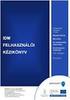 SEGÉDLET ELEKTRONIKUS FELÜLET HASZNÁLATÁHOZ Kifizetési kérelem Tartalom Fontos tudnivalók... 3 Firefox Portable... 5 Belépés a felületre... 8 Meghatalmazás elektronikus benyújtása... 9 Elsődleges képviselet...
SEGÉDLET ELEKTRONIKUS FELÜLET HASZNÁLATÁHOZ Kifizetési kérelem Tartalom Fontos tudnivalók... 3 Firefox Portable... 5 Belépés a felületre... 8 Meghatalmazás elektronikus benyújtása... 9 Elsődleges képviselet...
SEGÉDLET ELEKTRONIKUS FELÜLET HASZNÁLATÁHOZ
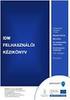 SEGÉDLET ELEKTRONIKUS FELÜLET HASZNÁLATÁHOZ Kifizetési kérelem Verziószám: 7 2015. július 14. Tartalom Fontos tudnivalók... 3 Firefox Portable... 5 Belépés a kérelembenyújtó felületre... 9 Meghatalmazás
SEGÉDLET ELEKTRONIKUS FELÜLET HASZNÁLATÁHOZ Kifizetési kérelem Verziószám: 7 2015. július 14. Tartalom Fontos tudnivalók... 3 Firefox Portable... 5 Belépés a kérelembenyújtó felületre... 9 Meghatalmazás
Hiteles elektronikus postafiók Perkapu
 Hiteles elektronikus postafiók Perkapu 2018.10.27. Tartalom Bevezetés...2 Bejelentkezés a Hiteles Elektronikus Postafiókba...2 Perkapu tárhely kiválasztása...2 Beérkezett üzenetek...3 Dokumentumletöltés...4
Hiteles elektronikus postafiók Perkapu 2018.10.27. Tartalom Bevezetés...2 Bejelentkezés a Hiteles Elektronikus Postafiókba...2 Perkapu tárhely kiválasztása...2 Beérkezett üzenetek...3 Dokumentumletöltés...4
Hogyan készítsünk e-adóbevallást? Segédlet a Főpolgármesteri Hivatal Adó Főosztályához benyújtható elektronikus iparűzési adóbevalláshoz
 Hogyan készítsünk e-adóbevallást? Segédlet a Főpolgármesteri Hivatal Adó Főosztályához benyújtható elektronikus iparűzési adóbevalláshoz Kérjük válasszon az alábbi diasorozatok közül! A teljes e-bevallás
Hogyan készítsünk e-adóbevallást? Segédlet a Főpolgármesteri Hivatal Adó Főosztályához benyújtható elektronikus iparűzési adóbevalláshoz Kérjük válasszon az alábbi diasorozatok közül! A teljes e-bevallás
Segédlet nyilvántartásba vett adatok módosítása iránti kérelem elektronikus kérelembenyújtó felületen történő beadásához
 Segédlet nyilvántartásba vett adatok módosítása iránti kérelem elektronikus kérelembenyújtó felületen történő beadásához Az elektronikus kérelembenyújtó felület elérése Az Egységes Mezőgazdasági Ügyfél-nyilvántartási
Segédlet nyilvántartásba vett adatok módosítása iránti kérelem elektronikus kérelembenyújtó felületen történő beadásához Az elektronikus kérelembenyújtó felület elérése Az Egységes Mezőgazdasági Ügyfél-nyilvántartási
KITÖLTÉSI ÚTMUTATÓ ELEKTRONIKUS FELÜLET HASZNÁLATÁHOZ ÉS TÁMOGATÁSI KÉRELEM BENYÚJTÁSÁHOZ
 KITÖLTÉSI ÚTMUTATÓ ELEKTRONIKUS FELÜLET HASZNÁLATÁHOZ ÉS TÁMOGATÁSI KÉRELEM BENYÚJTÁSÁHOZ Termeléshez kötött közvetlen, valamint átmeneti nemzeti anyajuhtartás támogatás 2018 Verziószám: 1.0 1 1. Általános
KITÖLTÉSI ÚTMUTATÓ ELEKTRONIKUS FELÜLET HASZNÁLATÁHOZ ÉS TÁMOGATÁSI KÉRELEM BENYÚJTÁSÁHOZ Termeléshez kötött közvetlen, valamint átmeneti nemzeti anyajuhtartás támogatás 2018 Verziószám: 1.0 1 1. Általános
e-leader BENYÚJTÁS - 2013 GYAKRAN ISMÉTELT KÉRDÉSEK
 e-leader BENYÚJTÁS - 2013 GYAKRAN ISMÉTELT KÉRDÉSEK Tartalom 1. Milyen böngészővel lehet használni a felületet?... 1 2. Szeretnénk gyorsítani a kitöltést, megnyithatjuk többen a pályázatot?... 1 3. Rákattintottam
e-leader BENYÚJTÁS - 2013 GYAKRAN ISMÉTELT KÉRDÉSEK Tartalom 1. Milyen böngészővel lehet használni a felületet?... 1 2. Szeretnénk gyorsítani a kitöltést, megnyithatjuk többen a pályázatot?... 1 3. Rákattintottam
SEGÉDLET ELEKTRONIKUS FELÜLET HASZNÁLATÁHOZ
 SEGÉDLET ELEKTRONIKUS FELÜLET HASZNÁLATÁHOZ ÉS E-KÉRELEM BENYÚJTÁSÁHOZ Vidéki alapszolgáltatások jogcím Verziószám: 1.0 2015. április 24. Tartalom Fontos tudnivalók... 3 Kitöltés előtt A Portál használata...
SEGÉDLET ELEKTRONIKUS FELÜLET HASZNÁLATÁHOZ ÉS E-KÉRELEM BENYÚJTÁSÁHOZ Vidéki alapszolgáltatások jogcím Verziószám: 1.0 2015. április 24. Tartalom Fontos tudnivalók... 3 Kitöltés előtt A Portál használata...
FELHASZNÁLÓI SEGÉDLET az állandó meghatalmazás és az elsődleges képviselet elektronikus úton történő létesítéséhez és visszavonásához
 FELHASZNÁLÓI SEGÉDLET az állandó meghatalmazás és az elsődleges képviselet elektronikus úton történő létesítéséhez és visszavonásához 2015. 1 Tartalom Belépés az elektronikus ügyintézési felületre...4
FELHASZNÁLÓI SEGÉDLET az állandó meghatalmazás és az elsődleges képviselet elektronikus úton történő létesítéséhez és visszavonásához 2015. 1 Tartalom Belépés az elektronikus ügyintézési felületre...4
Tartalom. Bejelentkezés...2 Feltöltés...3 Dokumentumok...4 Jelszómódosítás...7 Jelszókérés...7 Kijelentkezés...8
 Tartalom Bejelentkezés...2 Feltöltés...3 Dokumentumok...4 Jelszómódosítás...7 Jelszókérés...7 Kijelentkezés...8 Bö ngé szö s Pérkapu haszna lata Bejelentkezés Jelentkezzen be az Ügyfélkapura felhasználói
Tartalom Bejelentkezés...2 Feltöltés...3 Dokumentumok...4 Jelszómódosítás...7 Jelszókérés...7 Kijelentkezés...8 Bö ngé szö s Pérkapu haszna lata Bejelentkezés Jelentkezzen be az Ügyfélkapura felhasználói
LEADER PÁLYÁZATOK Európai Mezőgazdasági Vidékfejlesztési Alap: a vidéki területekbe beruházó Európa
 LEADER PÁLYÁZATOK 2011. Európai Mezőgazdasági Vidékfejlesztési Alap: a vidéki területekbe beruházó Európa LEADER projekt javaslatok és pályázatok benyújtása A 76/2011. (VII.29.) VM rendelt értelmében 2011-ben
LEADER PÁLYÁZATOK 2011. Európai Mezőgazdasági Vidékfejlesztési Alap: a vidéki területekbe beruházó Európa LEADER projekt javaslatok és pályázatok benyújtása A 76/2011. (VII.29.) VM rendelt értelmében 2011-ben
LÁTÓUTAK TÁMOGATÁSA. Európai Mezőgazdasági Vidékfejlesztési Alap: a vidéki területekbe beruházó Európa
 LÁTÓUTAK TÁMOGATÁSA Európai Mezőgazdasági Vidékfejlesztési Alap: a vidéki területekbe beruházó Európa LEADER rendezvény LEADER rendelet 12. A támogatás célja a vidéki térségekben élők helyi identitástudatának
LÁTÓUTAK TÁMOGATÁSA Európai Mezőgazdasági Vidékfejlesztési Alap: a vidéki területekbe beruházó Európa LEADER rendezvény LEADER rendelet 12. A támogatás célja a vidéki térségekben élők helyi identitástudatának
KITÖLTÉSI ÚTMUTATÓ, SEGÉDLET
 KITÖLTÉSI ÚTMUTATÓ, SEGÉDLET A hiánypótlások benyújtására szolgáló elektronikus benyújtó felülethez Iskolatej program Verzió 1.0 Véglegesítés dátuma: 2015. július 9. Oldal: 1 / 10 Tartalomjegyzék 1 Bevezetés...
KITÖLTÉSI ÚTMUTATÓ, SEGÉDLET A hiánypótlások benyújtására szolgáló elektronikus benyújtó felülethez Iskolatej program Verzió 1.0 Véglegesítés dátuma: 2015. július 9. Oldal: 1 / 10 Tartalomjegyzék 1 Bevezetés...
Az Egységes Pályázati Keretrendszer használata (akadémiai könyv- és folyóiratkiadási támogatás elnyerésére a 2014.
 2. Az Egységes Pályázati Keretrendszer használata (akadémiai könyv- és folyóiratkiadási támogatás elnyerésére a 2014. évre vonatkozóan) Bejelentkezés az EPK rendszerébe: 1) Az Akadémiai Adattárban rögzített
2. Az Egységes Pályázati Keretrendszer használata (akadémiai könyv- és folyóiratkiadási támogatás elnyerésére a 2014. évre vonatkozóan) Bejelentkezés az EPK rendszerébe: 1) Az Akadémiai Adattárban rögzített
KITÖLTÉSI ÚTMUTATÓ, SEGÉDLET
 KITÖLTÉSI ÚTMUTATÓ, SEGÉDLET A hiánypótlások benyújtására szolgáló elektronikus benyújtó felülethez Óvoda- és iskolatej program Véglegesítés dátuma: 2017. január 31. Oldal: 1 / 9 Tartalomjegyzék 1. Bevezetés...
KITÖLTÉSI ÚTMUTATÓ, SEGÉDLET A hiánypótlások benyújtására szolgáló elektronikus benyújtó felülethez Óvoda- és iskolatej program Véglegesítés dátuma: 2017. január 31. Oldal: 1 / 9 Tartalomjegyzék 1. Bevezetés...
Felhasználói kézikönyv a WEB EDInet rendszer használatához
 Felhasználói kézikönyv a WEB EDInet rendszer használatához A WEB EDInet rendszer használatához internet kapcsolat, valamint egy internet böngésző program szükséges (Mozilla Firefox, Internet Explorer).
Felhasználói kézikönyv a WEB EDInet rendszer használatához A WEB EDInet rendszer használatához internet kapcsolat, valamint egy internet böngésző program szükséges (Mozilla Firefox, Internet Explorer).
FELHASZNÁLÓI KÉZIKÖNYV
 1. SZÁMÚ MELLÉKLET FELHASZNÁLÓI KÉZIKÖNYV A beszállított nyerstej mennyiségének csökkentéséért megállapítható támogatási kérelem elektronikus benyújtása 2016 2016. szeptember 16. Tartalomjegyzék 1 A dokumentum
1. SZÁMÚ MELLÉKLET FELHASZNÁLÓI KÉZIKÖNYV A beszállított nyerstej mennyiségének csökkentéséért megállapítható támogatási kérelem elektronikus benyújtása 2016 2016. szeptember 16. Tartalomjegyzék 1 A dokumentum
Felhasználói útmutató
 Felhasználói útmutató az adategyeztetési eljárás kezdeményezéséhez a (volt) biztosítottak részére, valamint a hivatalból indított ügyek esetében az elektronikus ügyintézésre való áttéréshez 2013. január
Felhasználói útmutató az adategyeztetési eljárás kezdeményezéséhez a (volt) biztosítottak részére, valamint a hivatalból indított ügyek esetében az elektronikus ügyintézésre való áttéréshez 2013. január
Útmutató. Elektronikus ügyintézéshez a www.nebih.gov.hu oldalon. 2012. július 25. Oldal: 1 / 8
 Útmutató Elektronikus ügyintézéshez a www.nebih.gov.hu oldalon 2012. július 25. Oldal: 1 / 8 Tartalomjegyzék I. Fontos tudnivalók... 3 II. Belépés a felületre... 3 III. E-ügyintézés... 4 1. Bizonylatkitöltés
Útmutató Elektronikus ügyintézéshez a www.nebih.gov.hu oldalon 2012. július 25. Oldal: 1 / 8 Tartalomjegyzék I. Fontos tudnivalók... 3 II. Belépés a felületre... 3 III. E-ügyintézés... 4 1. Bizonylatkitöltés
Kitöltési Útmutató az Elektronikus ügyintézés Regisztrált szolgáltató adatbejelentése űrlapcsomag kitöltéséhez
 Kitöltési Útmutató az Elektronikus ügyintézés Regisztrált szolgáltató adatbejelentése űrlapcsomag kitöltéséhez Tisztelt Ügyfelünk! A Nemzeti Média- és Hírközlési Hatóság (a továbbiakban: Hatóság) az elektronikus
Kitöltési Útmutató az Elektronikus ügyintézés Regisztrált szolgáltató adatbejelentése űrlapcsomag kitöltéséhez Tisztelt Ügyfelünk! A Nemzeti Média- és Hírközlési Hatóság (a továbbiakban: Hatóság) az elektronikus
Jelentkezési lap képző szervek részére
 Jelentkezési lap képző szervek részére Felhasználói segédlet Tartalomjegzék Belépés Jelentkezési lap felület Kézi kitöltés menete Alapadatok megadása Korábban megszerzett vezetői engedély adatai Személyes
Jelentkezési lap képző szervek részére Felhasználói segédlet Tartalomjegzék Belépés Jelentkezési lap felület Kézi kitöltés menete Alapadatok megadása Korábban megszerzett vezetői engedély adatai Személyes
ReszlAd fájl, kitöltési útmutató:
 1 ReszlAd fájl, kitöltési útmutató: A ReszlAd táblázat egy adott látogatás részletes adatait tartalmazza. A szaktanácsadó által hiánytalanul kitöltött, és elnevezett fájlt e-mail üzenetben kérjük elküldeni
1 ReszlAd fájl, kitöltési útmutató: A ReszlAd táblázat egy adott látogatás részletes adatait tartalmazza. A szaktanácsadó által hiánytalanul kitöltött, és elnevezett fájlt e-mail üzenetben kérjük elküldeni
Védőnői jelentés összesítője modul. eform Felhasználói kézikönyv
 Védőnői jelentés összesítője modul eform Felhasználói kézikönyv 1. ÁNTSZ eform Védőnői jelentés modul... 3 1.1 Bejelentkezés... 3 1.2. Az eform alkalmazás használata... 4 1.2.1 Területi védőnői jogkörrel
Védőnői jelentés összesítője modul eform Felhasználói kézikönyv 1. ÁNTSZ eform Védőnői jelentés modul... 3 1.1 Bejelentkezés... 3 1.2. Az eform alkalmazás használata... 4 1.2.1 Területi védőnői jogkörrel
Felhasználói Kézikönyv és Kitöltési Útmutató
 Felhasználói Kézikönyv és Kitöltési Útmutató a méhállomány egészségügyi kondíciójának megőrzéséhez igénybe vehető mezőgazdasági csekély összegű támogatás (méhegészségügyi csekély összegű támogatás) iránti
Felhasználói Kézikönyv és Kitöltési Útmutató a méhállomány egészségügyi kondíciójának megőrzéséhez igénybe vehető mezőgazdasági csekély összegű támogatás (méhegészségügyi csekély összegű támogatás) iránti
Elszámolási útmutató
 Elszámolási útmutató Az elszámolási felülethez való hozzáféréshez kérjük, nyissa meg a Pályázati portálthttps://csaladihaz2016.nfsi.hu/ majd a Lakosságnak BELÉPÉS gombra kattintva, az ügyfélkapus azonosítást
Elszámolási útmutató Az elszámolási felülethez való hozzáféréshez kérjük, nyissa meg a Pályázati portálthttps://csaladihaz2016.nfsi.hu/ majd a Lakosságnak BELÉPÉS gombra kattintva, az ügyfélkapus azonosítást
EMBERI ERŐFORRÁS TÁMOGATÁSKEZELŐ. Tájékoztató az EPER pályázati folyamatáról
 Tájékoztató az EPER pályázati folyamatáról Belépő felület https://www.eper.hu/webeper/paly/palybelep.aspx Egyszerűsített regisztráció Célja, hogy a már korábban a rendszerbe bekerült szervezetek regisztrációját
Tájékoztató az EPER pályázati folyamatáról Belépő felület https://www.eper.hu/webeper/paly/palybelep.aspx Egyszerűsített regisztráció Célja, hogy a már korábban a rendszerbe bekerült szervezetek regisztrációját
FELHASZNÁLÓI SEGÉDLET VÁLTOZÁS BEJELENTÉS BENYÚJTÁSÁHOZ
 FELHASZNÁLÓI SEGÉDLET VÁLTOZÁS BEJELENTÉS BENYÚJTÁSÁHOZ Vidékfejlesztési Program (2014-2020) Verziószám: 0.2 2017. január 2. Tartalom A jogszabályi háttér... 3 Fontos tudnivalók... 3 A változás bejelentése
FELHASZNÁLÓI SEGÉDLET VÁLTOZÁS BEJELENTÉS BENYÚJTÁSÁHOZ Vidékfejlesztési Program (2014-2020) Verziószám: 0.2 2017. január 2. Tartalom A jogszabályi háttér... 3 Fontos tudnivalók... 3 A változás bejelentése
A Nyomtatványok kitöltésének és beküldésének folyamata
 A Nyomtatványok kitöltésének és beküldésének folyamata 1. Az Általános Nyomtatványkitöltőt Alkalmazás (ÁNYK) letöltése Kérjük első lépésként töltse le ÁNYK-t az alábbi helyről: http://www.apeh.hu/bevallasok/nyomtatvany/keretprogramok/abevjava_install.html
A Nyomtatványok kitöltésének és beküldésének folyamata 1. Az Általános Nyomtatványkitöltőt Alkalmazás (ÁNYK) letöltése Kérjük első lépésként töltse le ÁNYK-t az alábbi helyről: http://www.apeh.hu/bevallasok/nyomtatvany/keretprogramok/abevjava_install.html
Egységes Kérelem Keresztellenőrzéshez kapcsolódó Adategyeztetés(W0139) elektronikus kitöltése és benyújtása 1.kör
 Felhasználói kézikönyv Egységes Kérelem Keresztellenőrzéshez kapcsolódó Adategyeztetés(W0139) elektronikus kitöltése és benyújtása 1.kör 2013. Verzió 01. 1 Tartalomjegyzék 1 Bejelentkezés... 3 2 Egységes
Felhasználói kézikönyv Egységes Kérelem Keresztellenőrzéshez kapcsolódó Adategyeztetés(W0139) elektronikus kitöltése és benyújtása 1.kör 2013. Verzió 01. 1 Tartalomjegyzék 1 Bejelentkezés... 3 2 Egységes
Segédlet Miskolc Megyei Jogú Város Polgármesteri Hivatala által rendszeresített elektronikus adóbevallások használatához
 Segédlet Miskolc Megyei Jogú Város Polgármesteri Hivatala által rendszeresített elektronikus adóbevallások használatához Miskolc Megyei Jogú Város Közgyűlésének 48/2013. (XII.12.) számú rendelete lehetővé
Segédlet Miskolc Megyei Jogú Város Polgármesteri Hivatala által rendszeresített elektronikus adóbevallások használatához Miskolc Megyei Jogú Város Közgyűlésének 48/2013. (XII.12.) számú rendelete lehetővé
Elektromos gépkocsi vásárlás támogatása Pályázati kiírás pályázói segédlete
 Elektromos gépkocsi vásárlás támogatása Pályázati kiírás pályázói segédlete 1. Pályázati útmutató megtekintése és a szükséges regisztráció elkészítése a pályázati útmutató által említett pályázati portálon:
Elektromos gépkocsi vásárlás támogatása Pályázati kiírás pályázói segédlete 1. Pályázati útmutató megtekintése és a szükséges regisztráció elkészítése a pályázati útmutató által említett pályázati portálon:
Elszámolási útmutató
 Elszámolási útmutató Felhívjuk szíves figyelmüket, hogy az elszámolás benyújtása abban az esetben lehetséges, amennyiben már minden, a pályázat keretein belül, illetve önerőből vállalt korszerűsítés befejeződött
Elszámolási útmutató Felhívjuk szíves figyelmüket, hogy az elszámolás benyújtása abban az esetben lehetséges, amennyiben már minden, a pályázat keretein belül, illetve önerőből vállalt korszerűsítés befejeződött
A Nyomtatványok kitöltésének és beküldésének folyamata
 A Nyomtatványok kitöltésének és beküldésének folyamata 1. Az Általános Nyomtatványkitöltőt Alkalmazás (ÁNYK) letöltése Kérjük első lépésként töltse le ÁNYK-t az alábbi helyről: http://www.apeh.hu/bevallasok/nyomtatvany/keretprogramok/abevjava_ins
A Nyomtatványok kitöltésének és beküldésének folyamata 1. Az Általános Nyomtatványkitöltőt Alkalmazás (ÁNYK) letöltése Kérjük első lépésként töltse le ÁNYK-t az alábbi helyről: http://www.apeh.hu/bevallasok/nyomtatvany/keretprogramok/abevjava_ins
1. Nyissa meg a honlapot. 2. Kattintson a Rendelek. 3. Adja meg a felhasználónevét és jelszavát. 4. Kattintson a Belépés
 I. Belépés az Online Megrendelői Felületre Nyissa meg a www.erzsebetutalvany.hu honlapot. Kattintson a Rendelek gombra. Adja meg a felhasználónevét és jelszavát. Mit tegyek, ha elfelejtettem a jelszavamat?
I. Belépés az Online Megrendelői Felületre Nyissa meg a www.erzsebetutalvany.hu honlapot. Kattintson a Rendelek gombra. Adja meg a felhasználónevét és jelszavát. Mit tegyek, ha elfelejtettem a jelszavamat?
Általános e-mail fiók beállítási útmutató
 Általános e-mail fiók beállítási útmutató Ennek az összeállításnak az a célja, hogy segítséget nyújtsunk azon Ügyfeleink számára, akik az IntroWeb Kft. által nyújtott e-mail szolgáltatáshoz be szeretnék
Általános e-mail fiók beállítási útmutató Ennek az összeállításnak az a célja, hogy segítséget nyújtsunk azon Ügyfeleink számára, akik az IntroWeb Kft. által nyújtott e-mail szolgáltatáshoz be szeretnék
Elektronikus ügyintézés súgó. Az Elektronikus ügyintézés kezdeményezésének lépései:
 Elektronikus ügyintézés súgó Az Elektronikus ügyintézés kezdeményezésének lépései: 1. Elektronikus ügyintézés kezdeményezése: 1.1 Elektronikus ügyintézés menüpont-, azon belül az Elektronikus ügyintézés
Elektronikus ügyintézés súgó Az Elektronikus ügyintézés kezdeményezésének lépései: 1. Elektronikus ügyintézés kezdeményezése: 1.1 Elektronikus ügyintézés menüpont-, azon belül az Elektronikus ügyintézés
Felhasználói útmutató a Társadalombiztosítási Egyéni számla rendszerhez
 a Társadalombiztosítási Egyéni számla rendszerhez 1. Bevezetés 2 2. A társadalombiztosítási egyéni számla lekérdezésének előfeltételei... 2 3. A társadalombiztosítási egyéni számla rendszer indítása...
a Társadalombiztosítási Egyéni számla rendszerhez 1. Bevezetés 2 2. A társadalombiztosítási egyéni számla lekérdezésének előfeltételei... 2 3. A társadalombiztosítási egyéni számla rendszer indítása...
Készítette: Főpolgármesteri Hivatal Adó Főosztály Segédlet az elektronikus bevallás elkészítéséhez.
 Készítette: Főpolgármesteri Hivatal Adó Főosztály 2018.04.05 Segédlet az elektronikus bevallás elkészítéséhez. Hol találja a kitöltendő bevallás űrlapot? Amennyiben Ön elektronikus szolgáltatásainkra regisztrált
Készítette: Főpolgármesteri Hivatal Adó Főosztály 2018.04.05 Segédlet az elektronikus bevallás elkészítéséhez. Hol találja a kitöltendő bevallás űrlapot? Amennyiben Ön elektronikus szolgáltatásainkra regisztrált
TÁJÉKOZTATÓ A SZAKIRÁNYÚ TOVÁBBKÉPZÉSI SZAKOK JELENTKEZÉSI FELÜLETÉHEZ
 TÁJÉKOZTATÓ A SZAKIRÁNYÚ TOVÁBBKÉPZÉSI SZAKOK JELENTKEZÉSI FELÜLETÉHEZ Jelentkezési útmutató I. Bevezető A szakirányú továbbképzési szakokra történő jelentkezés a Probono rendszer felületén keresztül történik.
TÁJÉKOZTATÓ A SZAKIRÁNYÚ TOVÁBBKÉPZÉSI SZAKOK JELENTKEZÉSI FELÜLETÉHEZ Jelentkezési útmutató I. Bevezető A szakirányú továbbképzési szakokra történő jelentkezés a Probono rendszer felületén keresztül történik.
Képzési projektterv felvétele Képző Szervezetek részére Kitöltési útmutató
 Képzési projektterv felvétele Képző Szervezetek részére Kitöltési útmutató az Európai Mezőgazdasági Vidékfejlesztési Alapból az Új Magyarország Vidékfejlesztési Program I. és II. intézkedéscsoportjához
Képzési projektterv felvétele Képző Szervezetek részére Kitöltési útmutató az Európai Mezőgazdasági Vidékfejlesztési Alapból az Új Magyarország Vidékfejlesztési Program I. és II. intézkedéscsoportjához
e-szignó Online e-kézbesítés Végrehajtási Rendszerekhez
 MICROSEC Számítástechnikai Fejlesztő zrt. e-szignó Online e-kézbesítés Végrehajtási Rendszerekhez Felhasználói útmutató https://online.e-szigno.hu/ 1 Tartalom 1. Bevezetés... 3 2. A rendszer használatának
MICROSEC Számítástechnikai Fejlesztő zrt. e-szignó Online e-kézbesítés Végrehajtási Rendszerekhez Felhasználói útmutató https://online.e-szigno.hu/ 1 Tartalom 1. Bevezetés... 3 2. A rendszer használatának
Útmutató a 2014. évi szabadidősportos pályázatok elektronikus beadásához
 Útmutató a 2014. évi szabadidősportos pályázatok elektronikus beadásához A pályázatokat a kategóriának megfelelő pályázati kiírásban és pályázati útmutatóban szereplő módon kell a www.masport.hu oldalon
Útmutató a 2014. évi szabadidősportos pályázatok elektronikus beadásához A pályázatokat a kategóriának megfelelő pályázati kiírásban és pályázati útmutatóban szereplő módon kell a www.masport.hu oldalon
Ügyfélkapuból hivatalos ügy indítása
 Ügyfélkapuból hivatalos ügy indítása A Somogy Megyei Kormányhivatal az elektronikus ügyintézést az e-papír szolgáltatás segítségével biztosítja. Az e-papír űrlapokat folyamatosan fogadja a hivatali kapuján,
Ügyfélkapuból hivatalos ügy indítása A Somogy Megyei Kormányhivatal az elektronikus ügyintézést az e-papír szolgáltatás segítségével biztosítja. Az e-papír űrlapokat folyamatosan fogadja a hivatali kapuján,
KITÖLTÉSI ÚTMUTATÓ. Verziószám: 1.0
 KITÖLTÉSI ÚTMUTATÓ Az átmeneti nemzeti anyajuhtartás támogatás és a termeléshez kötött anyajuhtartás támogatás kérelmek 2017. évi E-kérelem benyújtásához valamint az elektronikus felület használatához
KITÖLTÉSI ÚTMUTATÓ Az átmeneti nemzeti anyajuhtartás támogatás és a termeléshez kötött anyajuhtartás támogatás kérelmek 2017. évi E-kérelem benyújtásához valamint az elektronikus felület használatához
Az alábbiakban szeretnénk segítséget nyújtani Önnek a CIB Internet Bankból történő nyomtatáshoz szükséges böngésző beállítások végrehajtásában.
 Tisztelt Ügyfelünk! Az alábbiakban szeretnénk segítséget nyújtani Önnek a CIB Internet Bankból történő nyomtatáshoz szükséges böngésző beállítások végrehajtásában. A CIB Internet Bankból történő nyomtatás
Tisztelt Ügyfelünk! Az alábbiakban szeretnénk segítséget nyújtani Önnek a CIB Internet Bankból történő nyomtatáshoz szükséges böngésző beállítások végrehajtásában. A CIB Internet Bankból történő nyomtatás
OKTATÁSKUTATÓ ÉS FEJLESZTŐ INTÉZET TÁMOP-3.1.5/12-2012-0001 Pedagógusképzés támogatása
 TÁMOP-3.1.1-11/1 XXI. századi közoktatás Technikai tudnivalók a jelentkezéshez Regisztráció A regisztráció az OFI honlapon elérhető A pályázók kizárólag elektronikusan úton jelentkezhetnek az innen elérhető
TÁMOP-3.1.1-11/1 XXI. századi közoktatás Technikai tudnivalók a jelentkezéshez Regisztráció A regisztráció az OFI honlapon elérhető A pályázók kizárólag elektronikusan úton jelentkezhetnek az innen elérhető
Beszámoló átadása az OBR * -nek a Hessyn Éves beszámoló nyomtatványkitöltő programból
 Beszámoló átadása az OBR * -nek a Hessyn Éves beszámoló nyomtatványkitöltő programból *OBR = Online Beszámoló és Űrlapkitöltő Rendszer h t t p s ://e - b e s z a m o l o. i m. g o v. h u / e b e k u l
Beszámoló átadása az OBR * -nek a Hessyn Éves beszámoló nyomtatványkitöltő programból *OBR = Online Beszámoló és Űrlapkitöltő Rendszer h t t p s ://e - b e s z a m o l o. i m. g o v. h u / e b e k u l
SEGÉDLET AZ ELEKTRONIKUS ÜGYFÉL-TÁJÉKOZTETÁSI RENDSZER HASZNÁLATÁHOZ
 SEGÉDLET AZ ELEKTRONIKUS ÜGYFÉL-TÁJÉKOZTETÁSI RENDSZER HASZNÁLATÁHOZ Verziószám: 01 2011. szeptember Budapest Tartalomjegyzék Tartalomjegyzék... 1 I. Bevezető... 2 II. Fontos technikai tudnivalók... 2
SEGÉDLET AZ ELEKTRONIKUS ÜGYFÉL-TÁJÉKOZTETÁSI RENDSZER HASZNÁLATÁHOZ Verziószám: 01 2011. szeptember Budapest Tartalomjegyzék Tartalomjegyzék... 1 I. Bevezető... 2 II. Fontos technikai tudnivalók... 2
CIB Internet Bank asztali alkalmazás Hasznos tippek a telepítéshez és a használathoz Windows operációs rendszer esetén
 CIB Internet Bank asztali alkalmazás Hasznos tippek a telepítéshez és a használathoz Windows operációs rendszer esetén A CIB Internet Bankba való webes felületen keresztül történő belépés az Oracle által
CIB Internet Bank asztali alkalmazás Hasznos tippek a telepítéshez és a használathoz Windows operációs rendszer esetén A CIB Internet Bankba való webes felületen keresztül történő belépés az Oracle által
Beszámoló átadása az OBR * -nek a Hessyn Éves beszámoló nyomtatványkitöltő programból
 Beszámoló átadása az OBR * -nek a Hessyn Éves beszámoló nyomtatványkitöltő programból *OBR = Online Beszámoló és Űrlapkitöltő Rendszer h t t p s : / / e - b e s z a m o l o. i m. g o v. h u / e b e k u
Beszámoló átadása az OBR * -nek a Hessyn Éves beszámoló nyomtatványkitöltő programból *OBR = Online Beszámoló és Űrlapkitöltő Rendszer h t t p s : / / e - b e s z a m o l o. i m. g o v. h u / e b e k u
A Mezőgazdasági és Vidékfejlesztési Hivatal. 29/2015. (II. 20.) számú KÖZLEMÉNYE
 A Mezőgazdasági és Vidékfejlesztési Hivatal 29/2015. (II. 20.) számú KÖZLEMÉNYE az Európai Mezőgazdasági Vidékfejlesztési Alapból (EMVA) támogatott intézkedések 2015. évi kiegészítő monitoring adatszolgáltatás
A Mezőgazdasági és Vidékfejlesztési Hivatal 29/2015. (II. 20.) számú KÖZLEMÉNYE az Európai Mezőgazdasági Vidékfejlesztési Alapból (EMVA) támogatott intézkedések 2015. évi kiegészítő monitoring adatszolgáltatás
BEJELENTKEZÉS AZ EPK RENDSZERÉBE
 BEJELENTKEZÉS AZ EPK RENDSZERÉBE 1) Az Akadémiai Adattárban regisztrált felhasználók (az MTA köztestületének akadémikus és nem akadémikus tagjai, a 2013 utáni MTA-pályázatokon résztvevő személyek) minden
BEJELENTKEZÉS AZ EPK RENDSZERÉBE 1) Az Akadémiai Adattárban regisztrált felhasználók (az MTA köztestületének akadémikus és nem akadémikus tagjai, a 2013 utáni MTA-pályázatokon résztvevő személyek) minden
ÚTMUTATÓ GAZDÁLKODÓ SZERVEZETEK SZÁMÁRA AZ E-PAPÍR RENDSZEREN KERESZTÜL VALÓ ÜZENETKÜLDÉS LÉPÉSEIRŐL
 BUDAPEST FŐVÁROS III. KERÜLETI POLGÁRMESTERI HIVATAL ADÓÜGYI FŐOSZTÁLY ÚTMUTATÓ GAZDÁLKODÓ SZERVEZETEK SZÁMÁRA AZ E-PAPÍR RENDSZEREN KERESZTÜL VALÓ ÜZENETKÜLDÉS LÉPÉSEIRŐL Az alábbi útmutató az Adóügyi
BUDAPEST FŐVÁROS III. KERÜLETI POLGÁRMESTERI HIVATAL ADÓÜGYI FŐOSZTÁLY ÚTMUTATÓ GAZDÁLKODÓ SZERVEZETEK SZÁMÁRA AZ E-PAPÍR RENDSZEREN KERESZTÜL VALÓ ÜZENETKÜLDÉS LÉPÉSEIRŐL Az alábbi útmutató az Adóügyi
Útmutató a Domus elektronikus pályázati rendszerben történő pályázáshoz. https://aat.mta.hu/aat
 Útmutató a Domus elektronikus pályázati rendszerben történő pályázáshoz https://aat.mta.hu/aat 1 Belépés a pályázati rendszerbe Kattintson a Pályázatok menüponton belül a Domus gombra. Kérdéseikkel, észrevételeikkel
Útmutató a Domus elektronikus pályázati rendszerben történő pályázáshoz https://aat.mta.hu/aat 1 Belépés a pályázati rendszerbe Kattintson a Pályázatok menüponton belül a Domus gombra. Kérdéseikkel, észrevételeikkel
Elektromos gépkocsi vásárlás támogatása Pályázati kiírás pályázói segédlete
 Elektromos gépkocsi vásárlás támogatása Pályázati kiírás pályázói segédlete 1. Pályázati útmutató megtekintése és a szükséges regisztráció elkészítése a pályázati útmutató által említett pályázati portálon:
Elektromos gépkocsi vásárlás támogatása Pályázati kiírás pályázói segédlete 1. Pályázati útmutató megtekintése és a szükséges regisztráció elkészítése a pályázati útmutató által említett pályázati portálon:
Microsec Számítástechnikai Fejlesztő zrt. Microsec web-szignó. Felhasználói útmutató. ver Budapest, július 06.
 Microsec Számítástechnikai Fejlesztő zrt. Microsec web-szignó Felhasználói útmutató ver. 1.2 Budapest, 2018. július 06. Tartalomjegyzék 1 A szolgáltatás használata... 3 2 Az web-szignó felülete és főbb
Microsec Számítástechnikai Fejlesztő zrt. Microsec web-szignó Felhasználói útmutató ver. 1.2 Budapest, 2018. július 06. Tartalomjegyzék 1 A szolgáltatás használata... 3 2 Az web-szignó felülete és főbb
Ellenőrző keretprogram (eesztconnect.exe)
 (eesztconnect.exe) A csatlakozás műszaki megvalósításának ellenőrzése az EESZT működtetője által rendelkezésre bocsájtott ellenőrző keretprogram (eesztconnect.exe) futtatásával, az alkalmazás sikeres futtatását
(eesztconnect.exe) A csatlakozás műszaki megvalósításának ellenőrzése az EESZT működtetője által rendelkezésre bocsájtott ellenőrző keretprogram (eesztconnect.exe) futtatásával, az alkalmazás sikeres futtatását
KISZÁLLÍTÁSI SEGÉDLET 1
 KISZÁLLÍTÁSI SEGÉDLET 1 1. Belépés az Online Megrendelői Felületre 1. 1. Lépjen fel a www.erzsebetutalvany.hu weboldalra. 2. A kezdőoldalon válassza az Online megrendelő menüpontot. 3. Adja meg a felhasználónevét
KISZÁLLÍTÁSI SEGÉDLET 1 1. Belépés az Online Megrendelői Felületre 1. 1. Lépjen fel a www.erzsebetutalvany.hu weboldalra. 2. A kezdőoldalon válassza az Online megrendelő menüpontot. 3. Adja meg a felhasználónevét
30 kreditpontot érő KRÉTA kurzushoz kapcsolódó folyamatok
 30 kreditpontot érő KRÉTA kurzushoz kapcsolódó folyamatok Ebben a dokumentumban lépésről lépésre leírjuk a "Felkészítés a köznevelési regisztrációs és tanulmányi alaprendszer (KRÉTA) pedagógusmoduljaihoz"
30 kreditpontot érő KRÉTA kurzushoz kapcsolódó folyamatok Ebben a dokumentumban lépésről lépésre leírjuk a "Felkészítés a köznevelési regisztrációs és tanulmányi alaprendszer (KRÉTA) pedagógusmoduljaihoz"
Az Értesítési tárhely. etananyag
 Az Értesítési tárhely etananyag 1 Az Értesítési tárhely 1. Áttekintés A Központi Elektronikus Szolgáltató Rendszer (KR) tárhelyet biztosít az elektronikus ügyintézést igénybe vevő ügyfelek számára. Az
Az Értesítési tárhely etananyag 1 Az Értesítési tárhely 1. Áttekintés A Központi Elektronikus Szolgáltató Rendszer (KR) tárhelyet biztosít az elektronikus ügyintézést igénybe vevő ügyfelek számára. Az
Önkormányzati Hivatali Portál használata. Általános Kitöltési útmutató
 Önkormányzati Hivatali Portál használata Általános Kitöltési útmutató Tisztelt Ügyfelünk! Az Önkormányzati ASP rendszernek köszönhetően Ön kényelmesen, áttekinthetően, elektronikus úton, akár otthonából
Önkormányzati Hivatali Portál használata Általános Kitöltési útmutató Tisztelt Ügyfelünk! Az Önkormányzati ASP rendszernek köszönhetően Ön kényelmesen, áttekinthetően, elektronikus úton, akár otthonából
Aranykor Önkéntes Nyugdíjpénztár Partner Portál
 Aranykor Önkéntes Nyugdíjpénztár Partner Portál Felhasználói leírás Tartalomjegyzék 1Regisztráció... 2 1.1Regisztráció megerősítése... 3 2Bejelentkezés... 4 3Elfelejtett jelszó... 4 4A Partner Portál felépítése...
Aranykor Önkéntes Nyugdíjpénztár Partner Portál Felhasználói leírás Tartalomjegyzék 1Regisztráció... 2 1.1Regisztráció megerősítése... 3 2Bejelentkezés... 4 3Elfelejtett jelszó... 4 4A Partner Portál felépítése...
Verziószám 2.2 Objektum azonosító (OID) Hatálybalépés dátuma szeptember 2.
 PDF dokumentum aláírása és időbélyegzése: Adobe Reader XI és Adobe Acrobat Reader DC Verziószám 2.2 Objektum azonosító (OID) Hatálybalépés dátuma 2016. szeptember 2. Tartalom 1. Bevezető...3 2. Aláíró
PDF dokumentum aláírása és időbélyegzése: Adobe Reader XI és Adobe Acrobat Reader DC Verziószám 2.2 Objektum azonosító (OID) Hatálybalépés dátuma 2016. szeptember 2. Tartalom 1. Bevezető...3 2. Aláíró
Technikai segédlet az MTA-SYLFF elektronikus pályázati rendszer felhasználói részére
 Technikai segédlet az MTA-SYLFF elektronikus pályázati rendszer felhasználói részére Az MTA-SYLFF ösztöndíj pályázat benyújtása a https://palyazat.mta.hu/sasakawa_2015/ weboldalon mezők kitöltésével, illetve
Technikai segédlet az MTA-SYLFF elektronikus pályázati rendszer felhasználói részére Az MTA-SYLFF ösztöndíj pályázat benyújtása a https://palyazat.mta.hu/sasakawa_2015/ weboldalon mezők kitöltésével, illetve
Tájékoztató a szakdolgozat elektronikus feltöltéséről
 Tájékoztató a szakdolgozat elektronikus feltöltéséről Tisztelt hallgató mielőtt belekezd a szakdolgozata feltöltésébe az elektronikus felületen kérem, hogy figyelmesen olvassa el a tájékoztatót. Csak akkor
Tájékoztató a szakdolgozat elektronikus feltöltéséről Tisztelt hallgató mielőtt belekezd a szakdolgozata feltöltésébe az elektronikus felületen kérem, hogy figyelmesen olvassa el a tájékoztatót. Csak akkor
Közigazgatási Továbbképzési és Vizsgaportál felhasználói kézikönyv
 Közigazgatási Továbbképzési és Vizsgaportál felhasználói kézikönyv 2. Szervezet regisztrálása képzési referensek számára Fontos! A szervezet rögzítése a Közigazgatási Továbbképzési és Vizsgaportál rendszerben
Közigazgatási Továbbképzési és Vizsgaportál felhasználói kézikönyv 2. Szervezet regisztrálása képzési referensek számára Fontos! A szervezet rögzítése a Közigazgatási Továbbképzési és Vizsgaportál rendszerben
Felhasználói útmutató
 Felhasználói útmutató egyeztetési eljárás kezdeményezéséhez a (volt) biztosítottak részére 2013. január 1-jétől azok a biztosítottak (volt biztosítottak), akik ügyfélkapu regisztrációval rendelkeznek,
Felhasználói útmutató egyeztetési eljárás kezdeményezéséhez a (volt) biztosítottak részére 2013. január 1-jétől azok a biztosítottak (volt biztosítottak), akik ügyfélkapu regisztrációval rendelkeznek,
Egyszerű bejelentés az e-építési naplóban - lépésről lépésre. Építtetők és meghatalmazottak részére
 Egyszerű bejelentés az e-építési naplóban - lépésről lépésre Építtetők és meghatalmazottak részére készítette Lechner Nonprofit Kft. Infokommunikációs Igazgatóság Budapest, 2016. június Tartalom 1. Belépés
Egyszerű bejelentés az e-építési naplóban - lépésről lépésre Építtetők és meghatalmazottak részére készítette Lechner Nonprofit Kft. Infokommunikációs Igazgatóság Budapest, 2016. június Tartalom 1. Belépés
Felhasználói útmutató
 Felhasználói útmutató EUREST KFT. BUDAPESTI NÉMET ISKOLA WEB ALAPÚ MENÜRENDSZERÉNEK HASZNÁLATÁHOZ Tartalom Általános felhasználói ismeretek... 2 Nyelv Választás... 3 Regisztráció... 4 Bejelentkezés...
Felhasználói útmutató EUREST KFT. BUDAPESTI NÉMET ISKOLA WEB ALAPÚ MENÜRENDSZERÉNEK HASZNÁLATÁHOZ Tartalom Általános felhasználói ismeretek... 2 Nyelv Választás... 3 Regisztráció... 4 Bejelentkezés...
TÁJÉKOZTATÓ a MicroSigner alapú alkalmazás használatáról
 TÁJÉKOZTATÓ a MicroSigner alapú alkalmazás használatáról 1. MicroSigner alkalmazás igénylése A tagi hozzájárulás nyilatkozatok TIR-ben történő elektronikus aláírása a két módon lehetséges: 1. MicroSigner
TÁJÉKOZTATÓ a MicroSigner alapú alkalmazás használatáról 1. MicroSigner alkalmazás igénylése A tagi hozzájárulás nyilatkozatok TIR-ben történő elektronikus aláírása a két módon lehetséges: 1. MicroSigner
ÚTMUTATÓ A NEMZETKÖZI TUDOMÁNYOS RENDEZVÉNYEK SZERVEZÉSÉHEZ NYÚJTOTT TÁMOGATÁS MEGPÁLYÁZÁSÁHOZ
 ÚTMUTATÓ A NEMZETKÖZI TUDOMÁNYOS RENDEZVÉNYEK SZERVEZÉSÉHEZ NYÚJTOTT TÁMOGATÁS MEGPÁLYÁZÁSÁHOZ Az akadémiai kutatóhelyek által szervezett nemzetközi tudományos rendezvényekhez nyújtott akadémiai támogatásokra
ÚTMUTATÓ A NEMZETKÖZI TUDOMÁNYOS RENDEZVÉNYEK SZERVEZÉSÉHEZ NYÚJTOTT TÁMOGATÁS MEGPÁLYÁZÁSÁHOZ Az akadémiai kutatóhelyek által szervezett nemzetközi tudományos rendezvényekhez nyújtott akadémiai támogatásokra
